打印机显示脱机如何快速恢复在线状态?
52
2024-12-14
在使用打印机时,有时会出现打印任务无法执行的情况,这时通常是因为打印机处于离线状态,也就是所谓的“脱机”。电脑连接打印机脱机问题是许多用户常遇到的困扰,本文将为大家介绍一些常见的解决方法,帮助您轻松解决打印机连接问题。

段落
1.检查连接线是否插紧
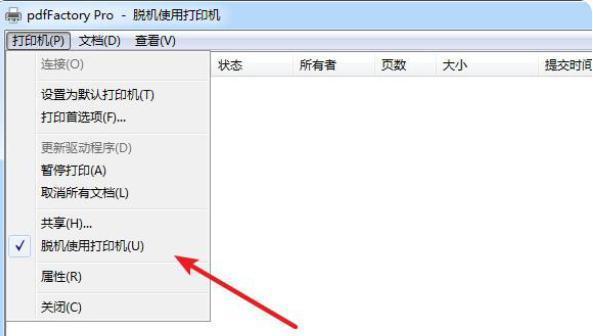
确保打印机与电脑之间的连接线插紧,确保信号传输畅通。
2.检查USB接口是否正常
检查电脑上的USB接口是否正常工作,可以尝试将打印机插入其他USB接口试试。

3.重启电脑和打印机
有时仅仅重新启动电脑和打印机就可以解决连接问题,这是最简单有效的解决方法之一。
4.检查打印机电源和网络连接
确保打印机的电源和网络连接正常,可以通过检查电源指示灯和网络指示灯来判断。
5.检查打印机驱动程序是否正常安装
打开电脑的设备管理器,查看打印机驱动程序是否正常安装,如有问题可以重新安装或更新驱动程序。
6.使用打印机的自检功能
多数打印机都有自检功能,按下打印机面板上的自检按钮,可以检测打印机的状态和连接情况。
7.清除打印队列
打开打印机设置界面,清除掉所有待打印的任务,然后重新发送打印任务,看是否能够解决脱机问题。
8.检查打印机设置中的离线模式
打开打印机设置界面,查看是否有离线模式选项,确保该选项未被勾选。
9.更新操作系统和软件
及时更新电脑的操作系统和相关软件,可以修复一些与打印机连接相关的bug。
10.重置打印机设置
在打印机设置界面中选择重置设置,将打印机恢复到出厂设置,然后重新配置连接。
11.检查防火墙设置
防火墙可能会阻止电脑和打印机之间的连接,可以尝试关闭防火墙或者将打印机添加到信任列表中。
12.检查网络设置
如果是通过网络连接打印机,确保电脑和打印机在同一局域网内,并且网络设置正确。
13.检查打印机状态显示
打开电脑的控制面板,找到打印机选项,检查打印机的状态显示是否为“在线”。
14.咨询专业技术支持
如果尝试了以上方法仍无法解决问题,可以联系打印机厂商或专业技术支持人员寻求帮助。
15.维护和保养打印机
定期清洁打印机、更换耗材和保持打印机处于正常工作状态,可以减少打印机脱机问题的发生。
通过本文所介绍的方法,我们可以轻松解决电脑连接打印机脱机的问题。不管是检查连接线、USB接口,还是重启设备、清除打印队列,或是更新软件和重置设置,都是解决连接问题的有效途径。当然,定期维护和保养打印机也是预防脱机问题的关键。如果遇到更复杂的问题,不要犹豫咨询专业技术支持,他们将为您提供更具体的解决方案。
版权声明:本文内容由互联网用户自发贡献,该文观点仅代表作者本人。本站仅提供信息存储空间服务,不拥有所有权,不承担相关法律责任。如发现本站有涉嫌抄袭侵权/违法违规的内容, 请发送邮件至 3561739510@qq.com 举报,一经查实,本站将立刻删除。